Revit官方教程丨导入和管理 PDF 文件
可以将具有多个页面的 PDF 文件导入到二维视图中以进行跟踪或在创建模型时用作参照。
将 PDF 导入到 Revit 并进行管理的操作类似于导入和管理光栅图像。
注: 无法导入受密码保护的 PDF 文件。 先从 PDF 文件中删除密码,然后再导入它。导入 PDF
 “导入”面板
“导入”面板 
 (图像)或
(图像)或  (PDF)。“导入图像”对话框将显示。
(PDF)。“导入图像”对话框将显示。
导入的 PDF 文件将显示在绘图区域中,并随光标移动。此图像以符号形式显示,带有两条交叉线指明图像的范围。
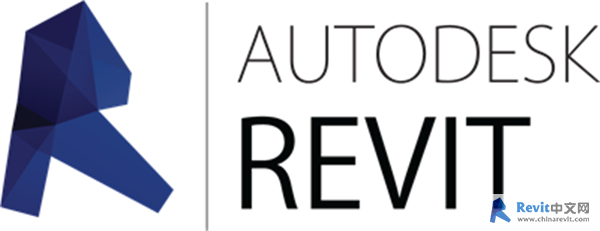
将 PDF 文件拖动到视图中
导入的 PDF 文件将显示在绘图区域中,并随光标移动。此图像以符号形式显示,带有两条交叉线指明图像的范围。
[*]单击以放置 PDF 文件。
管理 PDF 文件
可以采用与处理光栅图像相同的方式管理 PDF 文件。
[*]打开要在其中放置 PDF 文件的二维模型视图。 “管理图像”。
“管理图像”。
BIM技术是未来的趋势,学习、了解掌握更多BIM前言技术是大势所趋,欢迎更多BIMer加入BIM中文网大家庭(http://www.wanbim.com),一起共同探讨学习BIM技术,了解BIM应用!
相关培训